Для Братчан
Как снять или сбросить пароль на вход в BIOS программным способом без разборки ноутбука. Часть 2.
Начало статьи читайте в первой части.
На сайте «bios-pw.org» также есть поле для ввода ключа, полученного на ноутбуке. В это поле ключ и вводим.
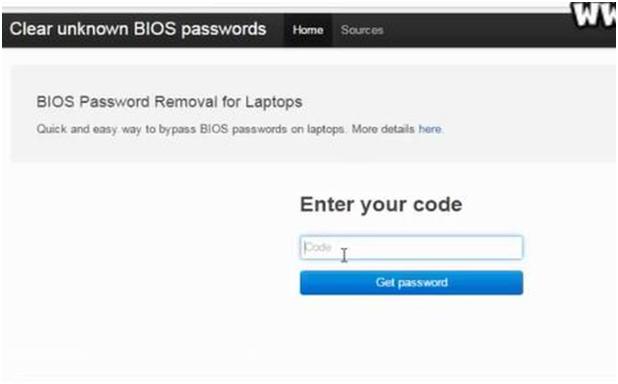
Далее нажимаем на кнопку «Get password». Сайт после обновления также выдаст два мастер пароля.
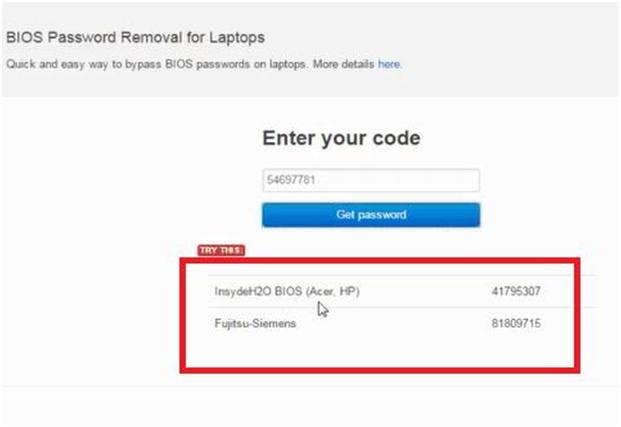
По примечанию в скобках «(Acer, HP)» понятно, что для нас интересен первый мастер пароль.
Мастер пароли на обоих сайтах будут совпадать, так как используется один и тот же генератор паролей.
Возвращаемся к ноутбуку. Вводим полученный на сайте мастер пароль в поле под сообщением.
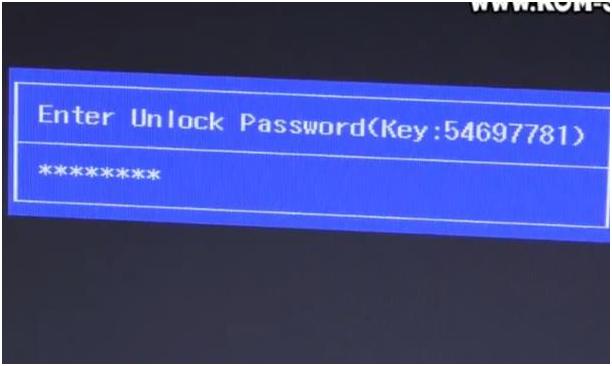
Нажимаем кнопку «Enter».
Теперь мы без проблем попадаем в BIOS ноутбука.
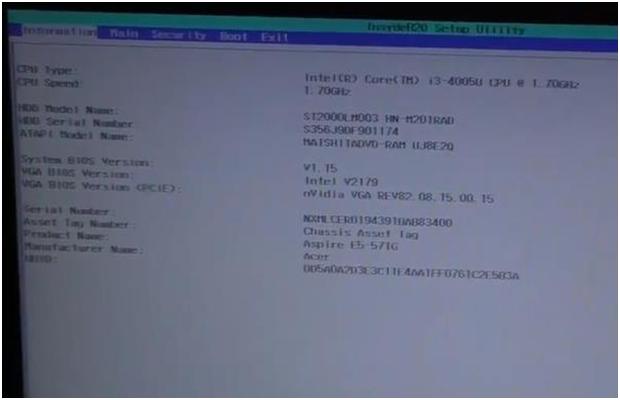
Если пароль стоял не на вход в BIOS, а на загрузку, то система бы начала загружаться после ввода мастер пароля.
После входа в BIOS нужно снять пароль, чтобы в дальнейшем не проделывать эти процедуры.
Для этого заходим во вкладку «Security» главного меню BIOS. Спускаемся на строку «Set Supervisor Password». Нажимаем кнопку «Enter». В контекстном окне в первом поле вводим мастер пароль, во втором и третьем поле оставляем все чистое и просто нажимаем два раза кнопку «Enter».
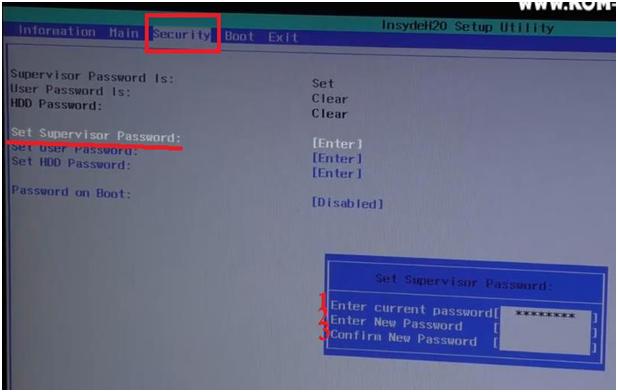
Если у вас стоял пароль на загрузку, а не на вход в BIOS, то те же действия производим для строки «Set HDD Password».
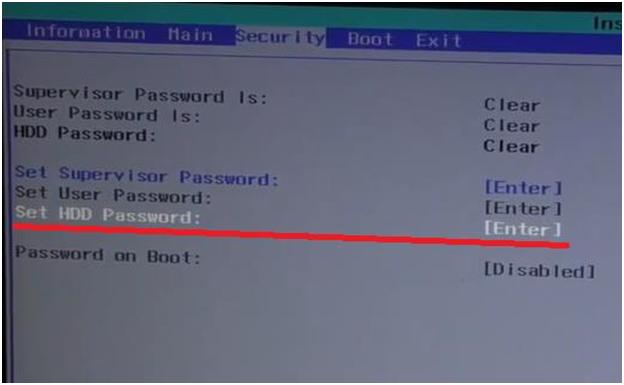
Далее переходим во вкладку «Exit» главного меню BIOS. При активной строке «Exit Saving Changes» нажимаем кнопку «Enter» два раза. Таким образом, мы сохраняем изменения, то есть снятие пароля.
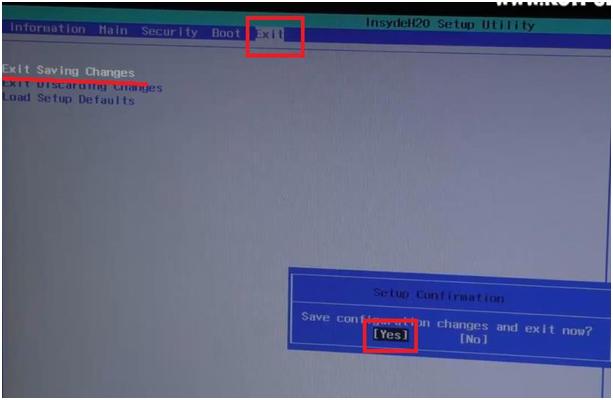
Если вдруг этот способ не работает для вашего ноутбука, то единственной возможностью остается сделать «железный» сброс пароля, то есть разобрать ноутбук и закоротить батарею. Инструкция по сбросу присутствует в сети Интернет.
Ссылка на видеоинструкцию: